Informations préliminaires

Avant de vous expliquer comment mettre une vidéo musicale sur le statut WhatsApp, je dois vous donner quelques informations préliminaires à ce sujet.
En fait, vous devez savoir que, de la même manière que les histoires de Instagram et ceux de Facebook, Dans l'état de WhatsApp il est possible de partager, via l'application officielle du service pour Android et iOS, des éléments multimédias, tels que des photos, des vidéos ou des GIF, qui restent visibles par vos contacts pendant 24 heures. Contrairement aux autres réseaux sociaux, cependant, WhatsApp dispose de peu d'outils dédiés à la personnalisation des statuts et ne permet pas l'ajout de colonnes musicales.
Ceci dit, les seules solutions que vous pouvez mettre en place pour mettre un clip en état de WhatsApp sont celles dont je vous parlerai dans les prochains chapitres de ce tutoriel : chargez un film dans la galerie multimédia de votre appareil (l'application photo o galerie sur Android et l'application photo sur iOS), ou partager le lien du film lui-même, via la fonctionnalité appropriée du WhatsApp.
En parlant de cela, si vous n'avez pas encore le film en question, vous pouvez facilement l'obtenir sur Android et iOS / iPadOS en profitant des fonctionnalités d'enregistrement d'écran par défaut de votre appareil.
L'outil en question, qui peut être activé via la combinaison de touches appropriée sur Android (Augmenter le volume + Éteindre) ou via le bouton approprié (Rec) situé dans le centre de contrôle d'iOS / iPadOS, vous permet de capturer tout ce qui est visible sur l'écran de votre smartphone ou tablette, afin que vous puissiez ensuite l'utiliser grâce aux instructions que je m'apprête à vous donner.
Comment mettre une vidéo musicale sur le statut WhatsApp
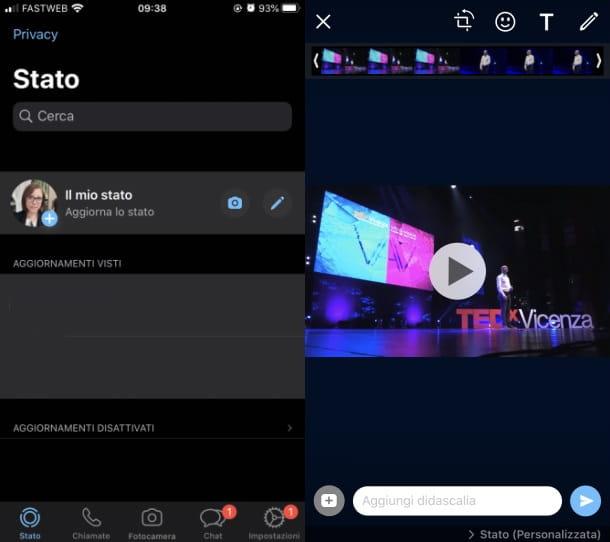
Le clip que vous souhaitez partager est déjà présent dans la galerie multimédia de votre appareil et, maintenant, vous vous demandez comment le publier sur le statut WhatsApp ? Dans ce cas, pour cela, lancez d'abord la fameuse application de messagerie instantanée en appuyant sur son icône de bulle verte situé sur l'écran d'accueil et/ou dans le tiroir de votre appareil.
Une fois cela fait, appuyez sur l'élément de menu Pays, puis appuyez suricône de la caméra, pour ouvrir la caméra WhatsApp.
Maintenant, appuyez suricône de la galerie multimédia situé dans le coin inférieur gauche et sélectionnez, dans la mémoire de votre appareil, le film à charger. Enfin, pour le publier, appuyez suricône de flèche situé dans le coin inférieur droit. Vous ne pensiez pas que ce serait si facile, n'est-ce pas ?
Comment partager de la musique sur le statut WhatsApp
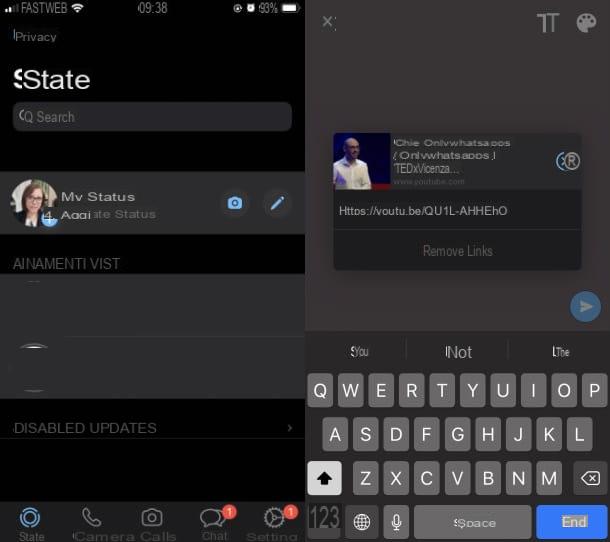
Souhaitez-vous partager le lien d'une vidéo musicale dans le statut WhatsApp et la rendre cliquable ? Dans ce cas, vous serez heureux de savoir que vous pouvez toujours le faire en agissant toujours via l'application mobile du célèbre service de messagerie instantanée.
Ceci dit, pour commencer, lancez l'appli en question en appuyant sur son icône située sur l'écran d'accueil et/ou dans le tiroir de votre appareil. Une fois cela fait, cliquez sur l'élément Pays que vous trouvez ci-dessous, puis appuie suricône de crayon, pour ouvrir la caméra WhatsApp.
A ce stade, dans le champ de texte qui s'affiche, il vous suffit de taper leURL de la vidéo musicale ou, plus généralement, la chanson que vous souhaitez partager avec vos contacts WhatsApp. Vous pouvez ensuite le saisir manuellement ou coller le lien précédemment copié. Une fois cela fait, cliquez dessus pour prévisualiser l'URL saisie.
Enfin, pour publier le lien dans le statut WhatsApp, il vous suffit d'appuyer sur le bouton avec leicône de flèche. Facile, non ?


























